Google Docs hay chức năng phần mềm diệt virus Bkav Safe Run sẽ hỗ trợ xem nội dung trong file Excel, file Word bị nghi dính virus trong vòng bảo vệ an toàn.
Nhìn chung khi một file đã được cảnh báo là có virus thì chúng ta tốt nhất không nên tải về và càng không nên mở file đó ra, tuy nhiên trong một số trường hợp chúng ta vẫn cần kiểm tra xem trong file Excel, file Word bị nghi dính virus có nội dung gì. Vì thế lúc đó cần có phương án mở những file độc hại này trong vòng bảo vệ an toàn.
Dùng Google Docs
Dùng Google Docs sẽ giúp chúng ta mở file Excel/Word an toàn hơn chứ không chỉ có tác dụng mở file "docx" với những ai không có bản Microsoft Office đời cao.
Bước 1: Trước hết hãy đăng nhập vào kho Google Drive (drive.google.com) bằng tài khoản Google của bạn để tải file Word cần đọc lên. Muốn vậy, hãy bấm nút NEW màu đỏ rồi chọn File upload.
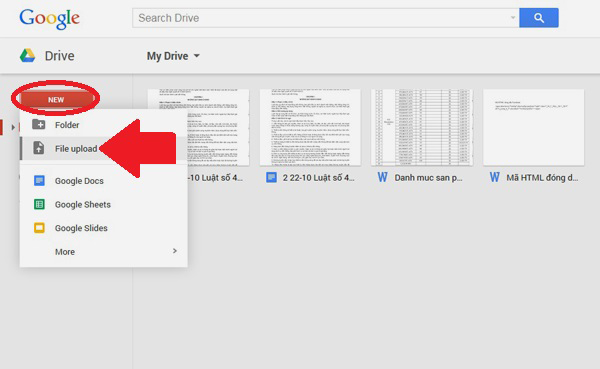
Dùng Google Docs mở file Excel, Word nghi dính virus: Trước hết hãy đăng nhập vào kho Google Drive (drive.google.com) bằng tài khoản Google của bạn để tải file Word cần đọc lên. Muốn vậy, hãy bấm nút NEW màu đỏ rồi chọn File upload.
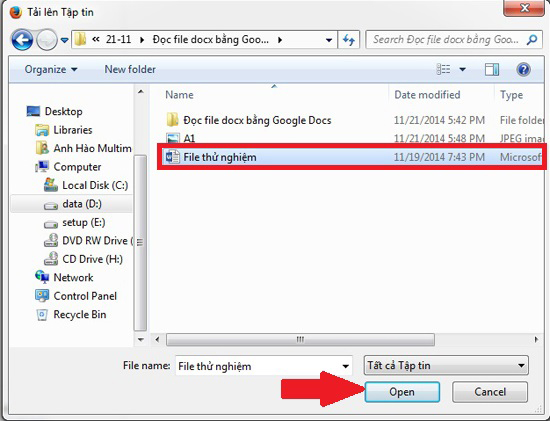
Dùng Google Docs mở file Excel, Word nghi dính virus: Lựa chọn file Word cần đọc và bấm nút Open (mũi tên).
Bước 2: Sau khi tải xong lên Google Drive, hãy kích đúp vào file văn bản Word của bạn trong danh sách.
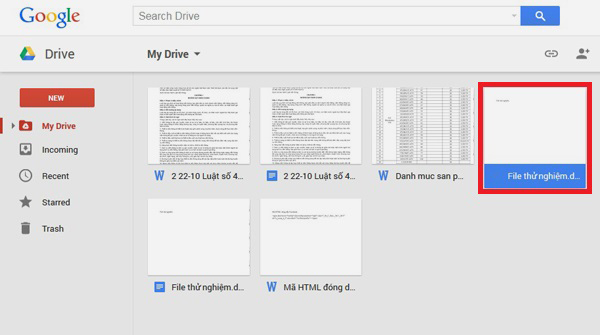
Dùng Google Docs mở file Excel, Word nghi dính virus: Sau khi tải xong lên Google Drive, hãy kích đúp vào file văn bản Word của bạn trong danh sách.
Lưu ý: Với một file Excel/Word chưa tải về máy tính, chúng ta vẫn có thể thử tìm cách mở bằng Google Docs. Ví dụ với một file Excel đính kèm trong email, chúng ta có thể lưu vào Google Drive để đọc thay vì tải về.
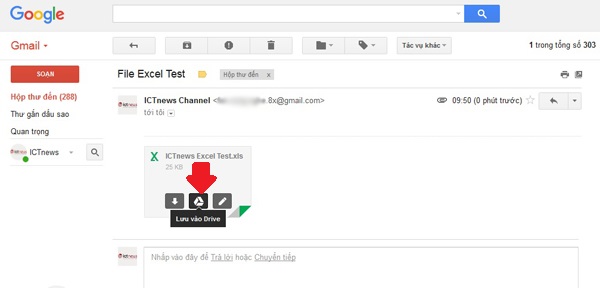
Dùng Google Docs mở file Excel, Word nghi dính virus: Với một file Excel đính kèm trong thư Gmail, chúng ta có thể bấm nút Lưu vào Drive để đọc thay vì tải về.
Dùng chức năng Safe Run của Bkav Pro
Để an tâm hơn thì chúng ta có thể dùng những công cụ diệt virus chuyên nghiệp có bản quyền, ở đây ví dụ như chức năng Safe Run của phần mềm Bkav Pro. Safe Run (Thực thi an toàn) cho phép bạn có thể mở file lạ hay vào các trang web chưa rõ nguồn gốc mà không sợ bị lây nhiễm virus, kể cả virus mới xuất hiện và chưa được cập nhật mẫu nhận diện.
Trong trường hợp muốn mở file Excel/Word với Bkav Safe Run, chúng ta bấm chuột phải vào file cần mở rồi chọn Mở file với Bkav Safe Run (đối với ứng dụng, chúng ta bấm chuột phải vào ứng dụng cần mở rồi chọn Chạy với Bkav Safe Run).
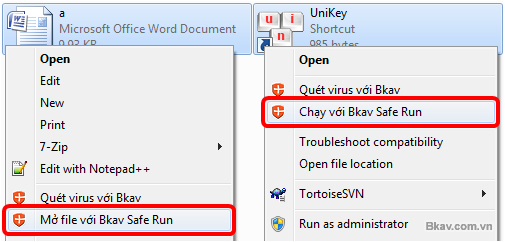
Dùng Bkav Safe Run mở file Excel, Word nghi dính virus: Trong trường hợp muốn mở file Excel/Word với Bkav Safe Run, chúng ta bấm chuột phải vào file cần mở rồi chọn Mở file với Bkav Safe Run (đối với ứng dụng, chúng ta bấm chuột phải vào ứng dụng cần mở rồi chọn Chạy với Bkav Safe Run).
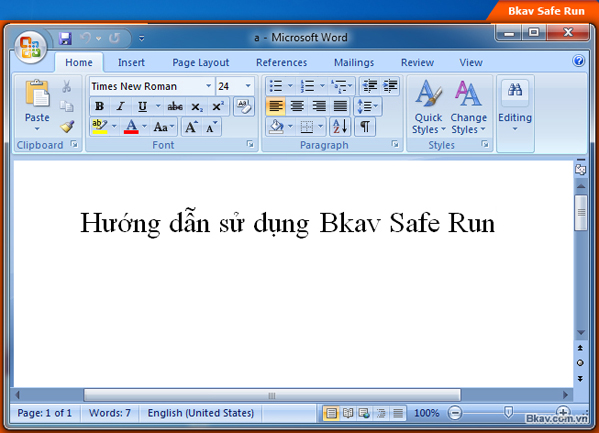
Dùng Bkav Safe Run mở file Excel, Word nghi dính virus: File được mở trong môi trường Safe Run sẽ có viền màu cam bao quanh như trong hình.
Với Bkav Safe Run, khi bạn mở một file tải về từ Internet hay mở file đính kèm trong email, chức năng nàysẽ tự động đưa ra khuyến cáo bạn để bạn lựa chọn các chế độ Mở với Safe RunhoặcMở thông thường. Nếu bạn chưa xác định được chính xác nguồn gốc của file định mở, tốt nhất bạn nên chọn Mở với Safe Run. Để bật hoặc tắt với chức năng tự động khuyến cáo này, chúng ta cần vào mục tùy chọn của Safe Run trong Bkav Pro.
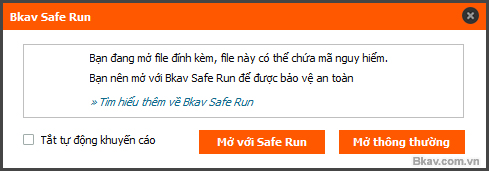
Dùng Bkav Safe Run mở file Excel, Word nghi dính virus: Với Bkav Safe Run, khi bạn mở một file tải về từ Internet hay mở file đính kèm trong email, chức năng nàysẽ tự động đưa ra khuyến cáo bạn để bạn lựa chọn các chế độ Mở với Safe RunhoặcMở thông thường.
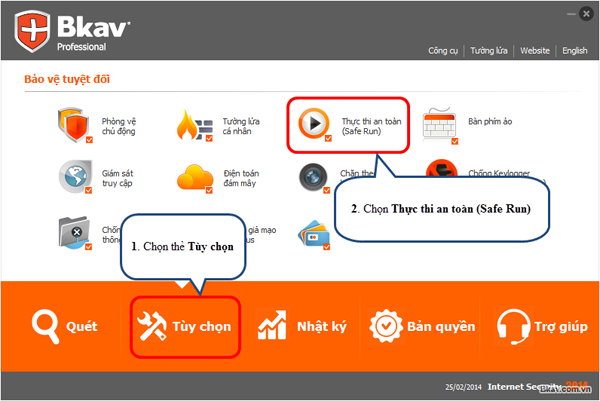
Dùng Bkav Safe Run mở file Excel, Word nghi dính virus: Để bật hoặc tắt với chức năng tự động khuyến cáo, chúng ta cần vào thẻ Tùy chọn rồi chọn mục Thực thi an toàn (Safe Run) trong Bkav Pro.
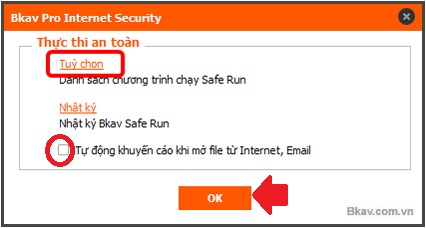
Dùng Bkav Safe Run mở file Excel, Word nghi dính virus: Đánh dấu hoặc bỏ đánh dấu mục Tự động khuyến cáo khi mở file từ Internet, email...
Theo ICTNews
NỔI BẬT TRANG CHỦ

Cận cảnh độc quyền Galaxy S25 Edge trực tiếp tại Mỹ: Phiên bản siêu mỏng của Galaxy S25 Ultra
Galaxy S25 Edge đã có màn ra mắt đầy bất ngờ, mặc dù chưa chính thức được bán ra.

Đây là Galaxy S25 Ultra: Galaxy AI tiếng Việt “như con người”, thiết kế mới với viền màn hình siêu mỏng, chip Snapdragon 8 Elite for Galaxy, giá từ 33.9 triệu đồng
